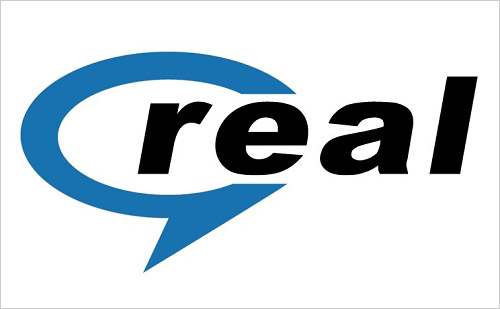
RMVB是一种视频格式文件,全称为RealMedia Variable Bitrate,它是一种由RealNetworks开发的动态比特率多媒体视频封装格式,采用此格式的视频文件后缀名为.rmvb。
相较于一般使用了固定比特率的视频文件格式“.rm”,RMVB副档名多出的“VB”指的是可变动的比特率(Variable Bitrate)。也由于变动比特率的缘故,RMVB可以在画面变动不大或是简单的影片片段,降低比特率;反之,在画面变动大或是动态的影片片段,提高比特率,以此在档案大小以及画质之间取得一个平衡。
一般而言,在较低的平均位元率下,RMVB格式的影像画质会较原先固定比特率的要好。
在互联网发展程度不高的早年,RMVB凭借体积大小控制和画质之间的出色平衡,在在线点播、 视频分享等领域十分流行,一度推动了全球各个地区的视频发展。但是随着网络技术以及视频技术的革新,RMVB对比如今常见的AVI、MKV、MP4等格式并没有任何的优势,甚至在兼容性上还会有所欠缺,因此将RMVB格式的视频转换成其他格式显得很有必要,那么如何将RMVB转换为其他视频格式呢?
什么是都叫兽™视频编辑?
都叫兽™视频编辑是一款集合电脑屏幕录制、视频后期制作与转换的多功能一体化的视频录制编辑工具。它不仅满足用户对PC端屏幕、播放视频、声源等多媒体的录制需求,还为进一步编辑影片创造了更多的可能,你不但可以在录制过程中为录制视频增加专属水印;还可以在后期编辑时进一步完善优化视频内容,诸如添加各种类型的转场特效,随意切换丰富的滤镜,给独立的影像配备专属字幕等等。
转换步骤
1. 下载并安装都叫兽™视频编辑,打开软件后选择“视频编辑工具”。
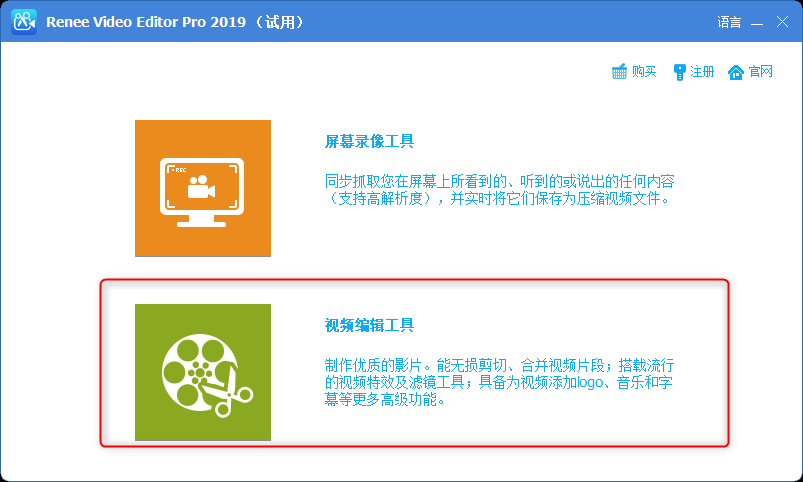
2.点击“添加文件”按钮,找到需要转换的RMVB视频文件,点击“打开”
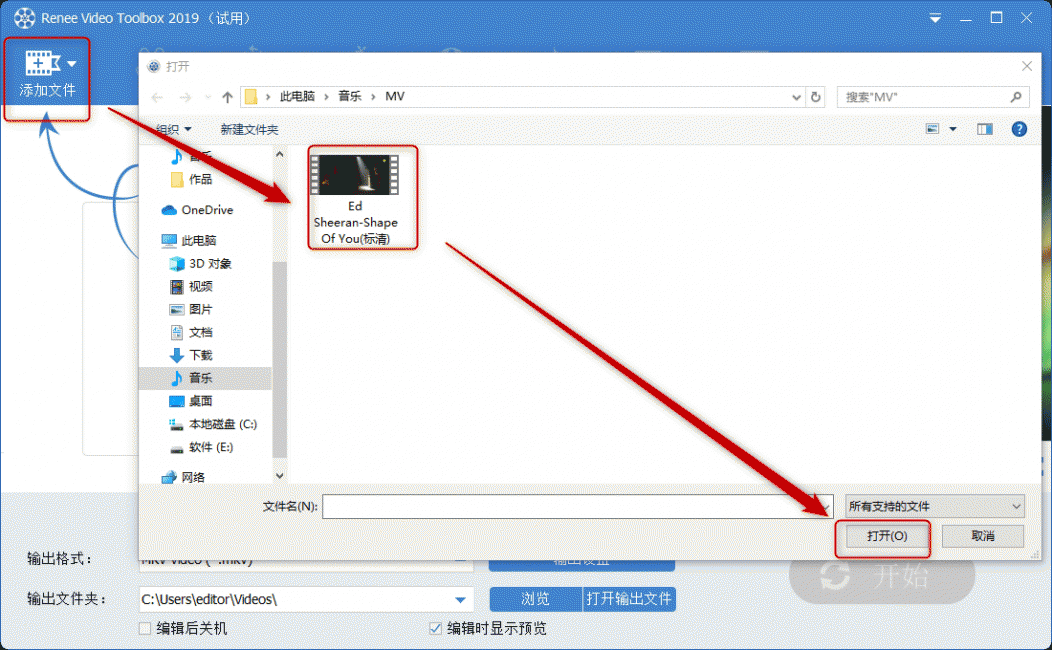
3. 点击下方标记的“输出格式”栏,选择需要转换的格式,点击“开始”按钮,进行格式转换
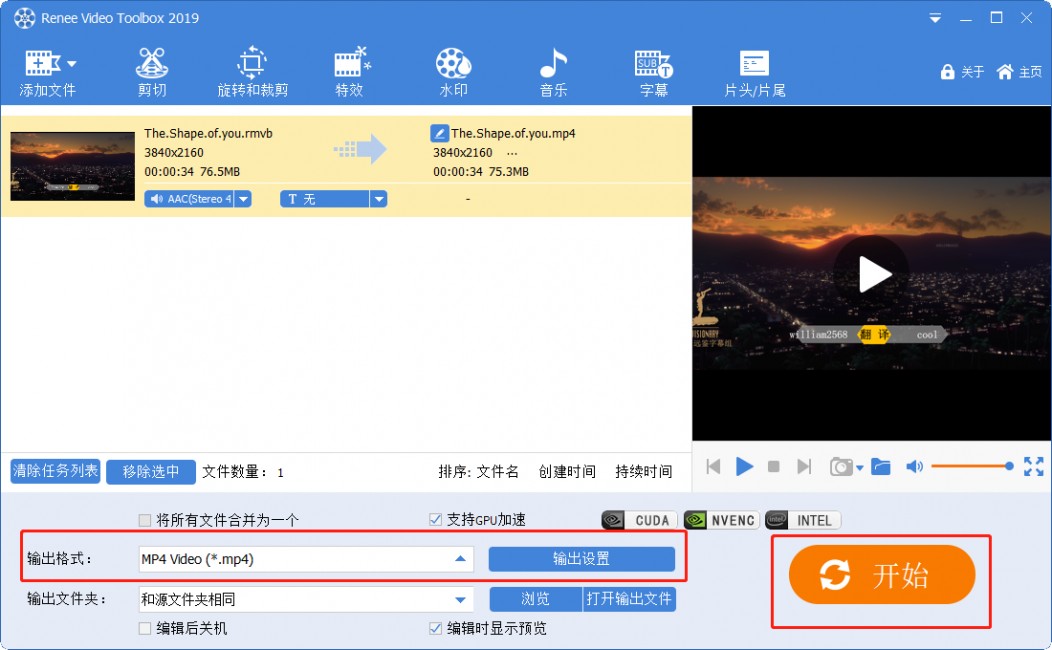
4.稍作等待,当弹出对话框“视频文件成功编辑”,整个视频转换过程完成
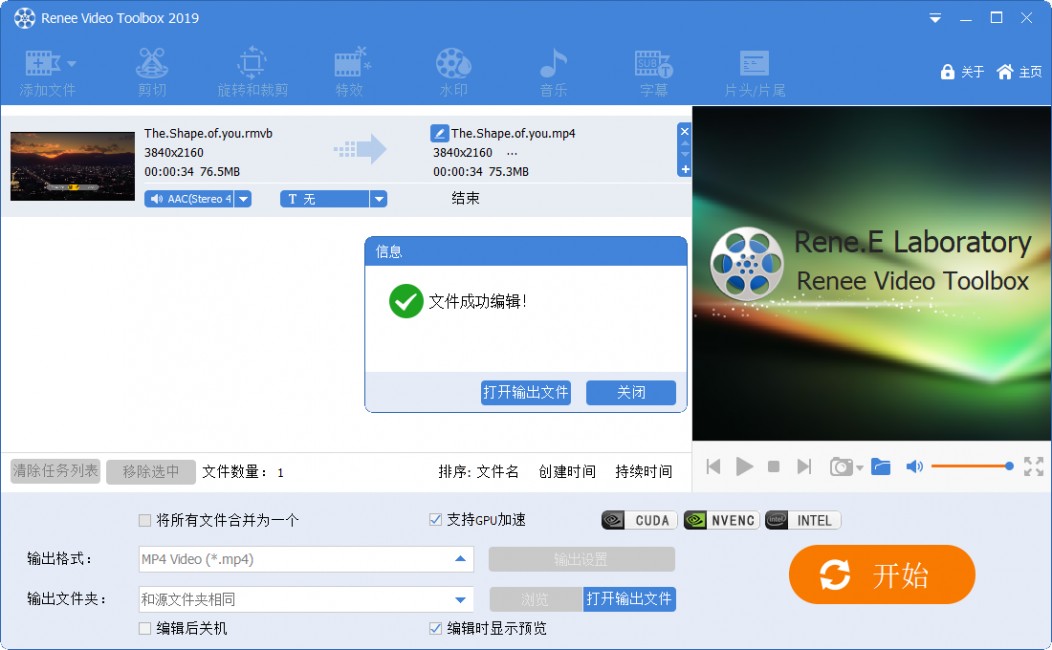
使用都叫兽™视频编辑进行RMVB的视频格式转换不仅操作简单,转换快速,就算是电脑小白也能随时上手。而且软件还具备多种视频编辑功能,使用这些功能,用户可以对视频进行个性化,打造独具特色的视频。
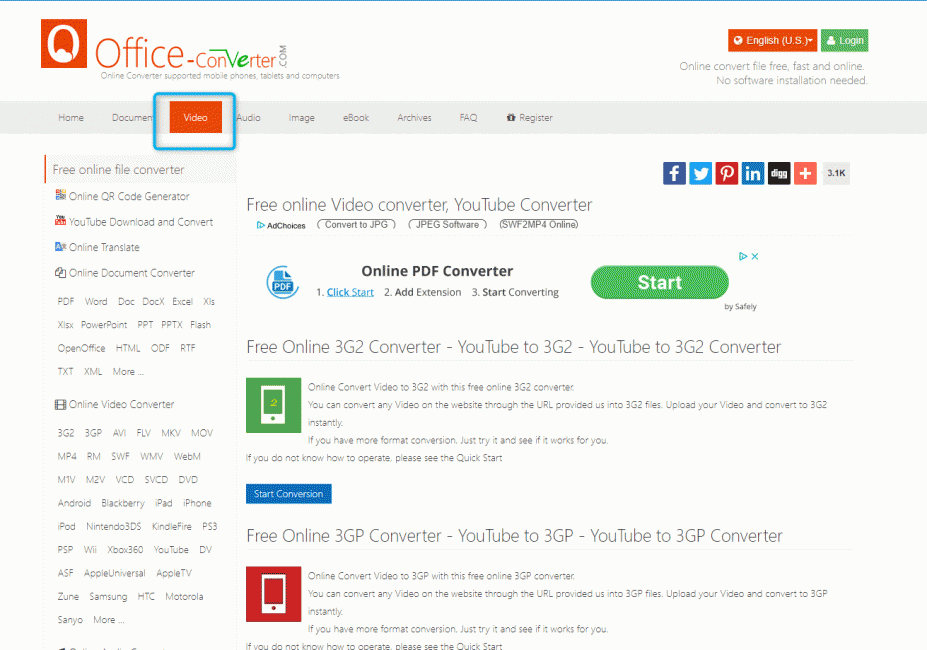
在互联网上,有很多免费的多功能在线文件格式转换器,比如Office-Converter.com、Convertio.com等,用户将RMVB文件上传到网站上,选择需要转换的相应视频格式,就能轻松进行转换。
但是,使用这些看似方便的在线网站进行转换,实际上并不那么理想。首先,这些网站对上传文件的大小一般有所限制,较大的文件很难甚至无法上传到服务器上,而且并且在线转换的速度受该网站对于数据处理的的速度限制,转换完成后也要依赖互联网重新将文件下载回到本地。最重要的一点是,由于上传的文件放置于第三方的服务器上,因此如果文件的隐私安全将无法受到保障。
因此,如果有将RMVB转换成其他视频格式的需求,推荐还是使用上面提到的都叫兽™视频编辑进行。



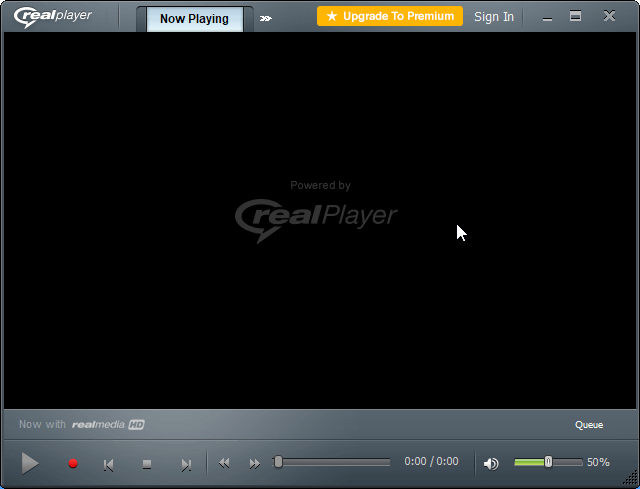


 粤公网安备 44070302000281号
粤公网安备 44070302000281号
